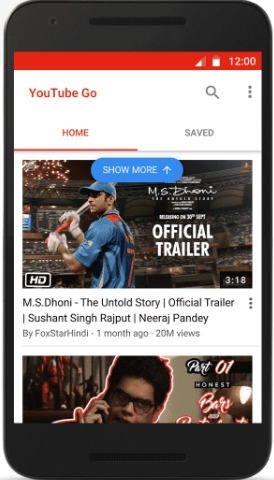Avtor Asha Nayak
Instagram je eden od velikanov družbenih medijev, ki temelji predvsem na izmenjavi fotografij in videoposnetkov. Ljudje brskajo po aplikaciji za kakovostne fotografije, zdaj pa so na Instagram kolutih in IG TV na voljo kratki in dolgi videoposnetki. To se je spremenilo tudi v enega od velikih dohodkov za mnoge ljudi po vsem svetu z oglaševanjem in načinom, kako izkoriščajo naraščajoče število sledilcev. Aplikacija je zelo zasvoji in lahko preživite več ur preprosto brskanje po aplikaciji. Aplikacija Instagram vam omogoča izbiro novega uporabniškega imena in ima tudi možnost izbire novega imena. Glavna razlika med imenom in uporabniškim imenom je v tem, da je uporabniško ime naslov vašega profila, ime pa opis, kaj pomeni vaš profil. V tem si poglejmo, kako spremeniti svoje ime s telefonom Android.
Izbira novega uporabniškega imena na Instagramu
1. korak: Odprite Instagram aplikacijo na vašem telefonu.
2. korak: Vnesite Profil prisoten v spodnjem desnem kotu zaslona.

3. korak: Izberite Uredi profil.

Opomba: Na naslednji strani boste videli dve vrsti imen. Ena je Uporabniško ime in drugi je ime.
OGLAŠEVANJE
4. korak: Izberite Uporabniško ime možnost.

5. korak: Vnesite novo uporabniško ime na naslednji strani.
Opomba: Prosimo, ne pozabite, da če je uporabniško ime že v uporabi, boste obveščeni in boste morali izbrati drugo uporabniško ime.
6. korak: Za potrditev novega imena izberite kljukica v zgornjem desnem kotu zaslona.

7. korak: Zelena kljukica blizu uporabniškega imena označuje, da lahko uporabite to uporabniško ime, drugi ga ne uporabljajo. Potrdite z izbiro kljukica tudi na naslednji strani.

Opomba: To dejansko pomeni, da vas bodo morali zdaj ljudje iskati z novim uporabniškim imenom.
Spreminjanje imena na Instagramu
1. korak: Odprite Instagram aplikacijo na vašem telefonu.
2. korak: Vnesite Profil prisoten v spodnjem desnem kotu zaslona.

3. korak: Izberite Uredi profil.

4. korak: Izberite ime možnost.

5. korak: Vnesite novo ime na naslednji strani.
6. korak: Za potrditev novega imena izberite kljukica v zgornjem desnem kotu zaslona.

7. korak: potrdite z izbiro zelene barve kljukica tudi na naslednji strani.

Zdaj ste naredili spremembe v obeh vaših Uporabniško ime kot tudi ime tako, da je vaša edinstvena identiteta na voljo skupaj z opisom, ki ustreza vašemu profilu. V komentarjih nam povejte, ali je bilo enostavno spremeniti uporabniško ime in opis za profil.
Vaš elektronski naslov ne bo objavljen.Obvezna polja so označena *